7 façons de réparer la batterie d'un ordinateur portable branchée qui ne se charge pas
Publié: 2017-05-14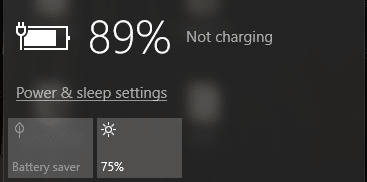
7 façons de réparer la batterie d'ordinateur portable branchée ne se charge pas : l'ordinateur portable ne se charge pas même lorsque le chargeur est branché est un problème assez courant auquel de nombreux utilisateurs sont confrontés, mais il existe différentes solutions qui fonctionnent pour différentes personnes. Chaque fois que cette erreur se produit, l'icône de charge indique que votre chargeur est branché mais ne charge pas votre batterie. Vous pouvez seulement voir que l'état de la batterie de votre ordinateur portable reste à 0 % même si le chargeur est branché. Et vous paniquez peut-être en ce moment, mais ne le faites pas, car nous devons trouver la cause du problème avant l'arrêt de l'ordinateur portable.
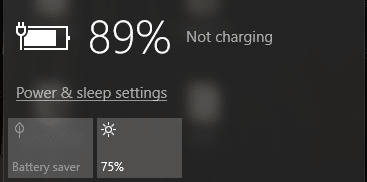
Nous devons donc d'abord trouver s'il s'agit d'un problème du système d'exploitation (Windows) plutôt que du matériel lui-même et pour cela, nous devons utiliser le Live CD d'Ubuntu (alternativement, vous pouvez également utiliser Slax Linux) pour tester si vous êtes capable de charger votre batterie dans ce système d'exploitation. Si la batterie ne se charge toujours pas, nous pouvons exclure le problème de Windows, mais cela signifie que vous avez un sérieux problème avec la batterie de votre ordinateur portable et qu'il faudra peut-être la remplacer. Maintenant, si votre batterie fonctionne comme il se doit dans Ubuntu, vous pouvez essayer certaines des méthodes répertoriées ci-dessous pour résoudre le problème.
Contenu
- 7 façons de réparer la batterie d'un ordinateur portable branchée qui ne se charge pas
- Méthode 1 : Essayez de débrancher votre batterie
- Méthode 2 : supprimer le pilote de la batterie
- Méthode 3 : mise à jour du pilote de batterie
- Méthode 4 : Réinitialisez votre configuration BIOS par défaut
- Méthode 5 : Exécutez CCleaner
- Méthode 6 : Télécharger Power Manager pour Windows 10
- Méthode 7 : exécuter l'installation de réparation de Windows
7 façons de réparer la batterie d'un ordinateur portable branchée qui ne se charge pas
Assurez-vous de créer un point de restauration au cas où quelque chose tournerait mal.
Méthode 1 : Essayez de débrancher votre batterie
La première chose que vous devriez essayer est de retirer votre batterie de l'ordinateur portable, puis de débrancher tous les autres accessoires USB, cordon d'alimentation, etc. Une fois que vous avez fait cela, appuyez et maintenez le bouton d'alimentation enfoncé pendant 10 secondes, puis insérez à nouveau la batterie et essayez de rechargez votre batterie, voyez si cela fonctionne.

Méthode 2 : supprimer le pilote de la batterie
1. Retirez à nouveau tous les autres accessoires, y compris le cordon d'alimentation, de votre système. Ensuite, retirez la batterie de l'arrière de votre ordinateur portable.
2.Connectez maintenant le câble de l'adaptateur secteur et assurez-vous que la batterie est toujours retirée de votre système.
Remarque : L'utilisation d'un ordinateur portable sans batterie n'est pas du tout nocive, alors ne vous inquiétez pas et suivez les étapes ci-dessous.
3. Ensuite, allumez votre système et démarrez Windows. Si votre système ne démarre pas, cela signifie qu'il y a un problème avec le cordon d'alimentation et que vous devrez peut-être le remplacer. Mais si vous parvenez à démarrer, il y a encore de l'espoir et nous pourrons peut-être résoudre ce problème.
4.Appuyez sur la touche Windows + R puis tapez « devmgmt.msc » et appuyez sur Entrée pour ouvrir le Gestionnaire de périphériques.
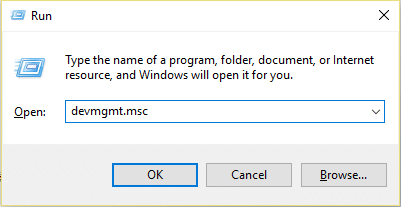
5. Développez la section des batteries, puis cliquez avec le bouton droit sur « Batterie de la méthode de contrôle compatible ACPI Microsoft » (toutes les occurrences) et sélectionnez désinstaller.
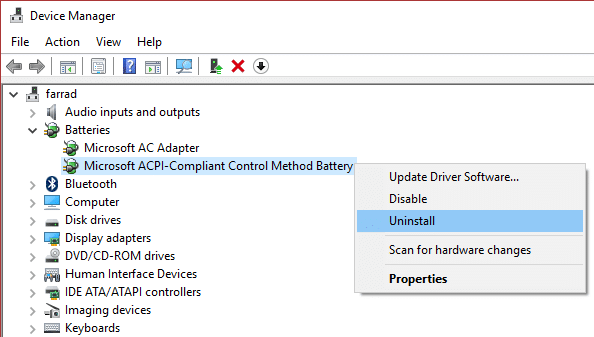
6.En option, vous pouvez suivre l'étape ci-dessus pour désinstaller l'adaptateur secteur Microsoft.
7. Une fois que tout ce qui concerne la batterie est désinstallé, cliquez sur Action dans le menu Gestionnaire de périphériques, puis
cliquez sur ' Scan for hardware changes. '
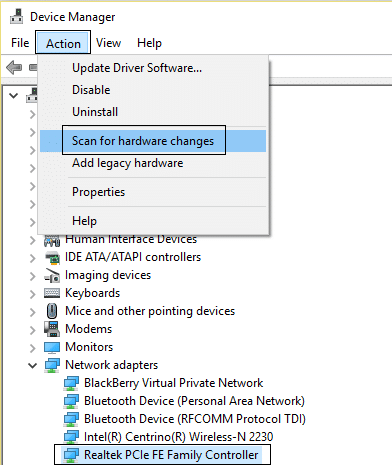
8.Maintenant , éteignez votre système et réinsérez la batterie.
9. Allumez votre système et il se peut que la batterie Fix Laptop soit branchée sans problème de charge . Si ce n'est pas le cas, veuillez suivre la méthode suivante.
Méthode 3 : mise à jour du pilote de batterie
1.Appuyez sur la touche Windows + R puis tapez « devmgmt.msc » et appuyez sur Entrée pour ouvrir le Gestionnaire de périphériques.
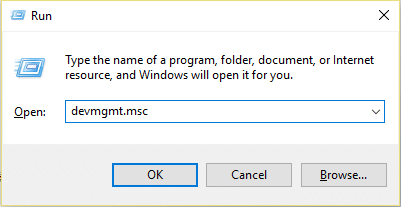
2. Développez la section des batteries, puis cliquez avec le bouton droit sur « Batterie de la méthode de contrôle compatible ACPI Microsoft » (toutes les occurrences) et sélectionnez Mettre à jour le logiciel du pilote.

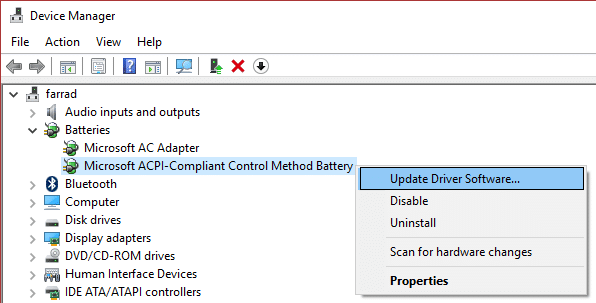
3.Sélectionnez Parcourir mon ordinateur pour le logiciel du pilote.
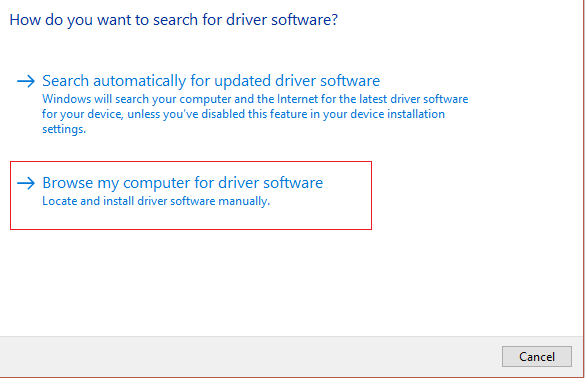
4.Maintenant, cliquez sur Me laisser choisir parmi une liste de pilotes de périphériques sur mon ordinateur et cliquez sur Suivant.
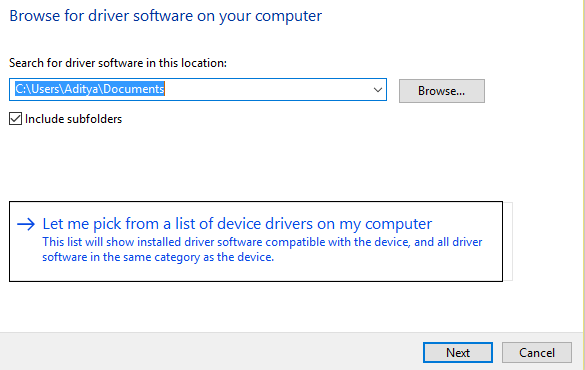
5.Sélectionnez le dernier pilote dans la liste et cliquez sur Suivant.
6. Si vous demandez une confirmation, sélectionnez Oui et laissez le processus mettre à jour les pilotes.
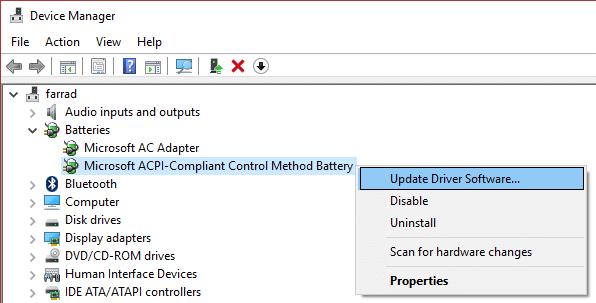
7. Suivez maintenant la même étape pour l'adaptateur secteur Microsoft.
8. Une fois terminé, fermez tout et redémarrez votre PC pour enregistrer les modifications. Cette étape peut être en mesure de résoudre le problème de batterie d'ordinateur portable branché qui ne charge pas .
Méthode 4 : Réinitialisez votre configuration BIOS par défaut
1.Éteignez votre ordinateur portable, puis rallumez-le et appuyez simultanément sur F2, DEL ou F12 (selon votre fabricant)
pour accéder à la configuration du BIOS.
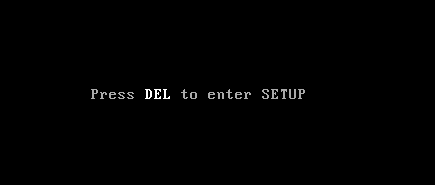
2.Maintenant, vous devrez trouver l'option de réinitialisation pour charger la configuration par défaut et elle peut être nommée Réinitialiser par défaut, Charger les paramètres d'usine par défaut, Effacer les paramètres du BIOS, Charger les paramètres par défaut de la configuration ou quelque chose de similaire.
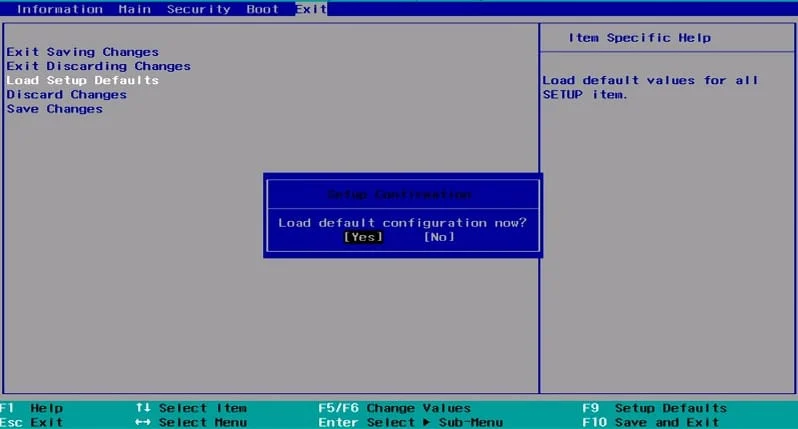
3.Sélectionnez-le avec les touches fléchées, appuyez sur Entrée et confirmez l'opération. Votre BIOS utilisera désormais ses paramètres par défaut.
4.Une fois que vous êtes connecté à Windows, voyez si vous êtes en mesure de réparer la batterie d'ordinateur portable branchée sans problème de charge.
Méthode 5 : Exécutez CCleaner
1.Téléchargez et installez CCleaner et Malwarebytes.
2. Exécutez Malwarebytes et laissez-le analyser votre système à la recherche de fichiers nuisibles.
3.Si des logiciels malveillants sont détectés, ils seront automatiquement supprimés.
4. Dans la section « Nettoyeur », sous l'onglet Windows, nous vous suggérons de cocher les sélections suivantes à nettoyer :
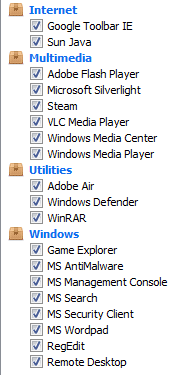
5. Une fois que vous vous êtes assuré que les points appropriés sont vérifiés, cliquez simplement sur Exécuter le nettoyeur et laissez CCleaner suivre son cours.
6.Pour nettoyer davantage votre système, sélectionnez l' onglet Registre et assurez-vous que les éléments suivants sont cochés :
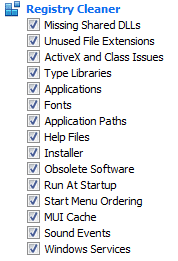
7.Sélectionnez Rechercher un problème et autorisez CCleaner à analyser, puis cliquez sur Résoudre les problèmes sélectionnés.
8.Lorsque CCleaner vous demande " Voulez-vous des modifications de sauvegarde dans le registre ?" ” sélectionnez Oui.
9. Une fois votre sauvegarde terminée, sélectionnez Corriger tous les problèmes sélectionnés.
Méthode 6 : Télécharger Power Manager pour Windows 10
Cette méthode est réservée aux personnes possédant des ordinateurs portables Lenovo et confrontées au problème de la batterie. Pour résoudre votre problème, téléchargez simplement Power Manager pour Windows 10 et installez-le. Redémarrez votre PC pour enregistrer les modifications et votre problème sera résolu.
Méthode 7 : exécuter l'installation de réparation de Windows
Cette méthode est le dernier recours car si rien ne fonctionne, cette méthode réparera sûrement tous les problèmes de votre PC. L'installation de réparation utilise simplement une mise à niveau sur place pour réparer les problèmes du système sans supprimer les données utilisateur présentes sur le système. Alors suivez cet article pour voir comment réparer facilement l'installation de Windows 10.
Recommandé pour vous:
- Correction de l'utilisation élevée du processeur par l'exécutable du service antimalware
- Redémarrez et sélectionnez le problème de périphérique de démarrage approprié
- Correction de l'erreur d'activation d'Office 365 Nous n'avons pas pu contacter le serveur
- Réparer Vous devez mettre à jour votre Adobe Flash Player
J'espère que l'article ' 7 façons de réparer la batterie d'ordinateur portable branchée ne se charge pas ' vous a aidé à résoudre votre problème de batterie non chargée, mais si vous avez encore des questions concernant ce guide, n'hésitez pas à les poser dans les sections des commentaires.
